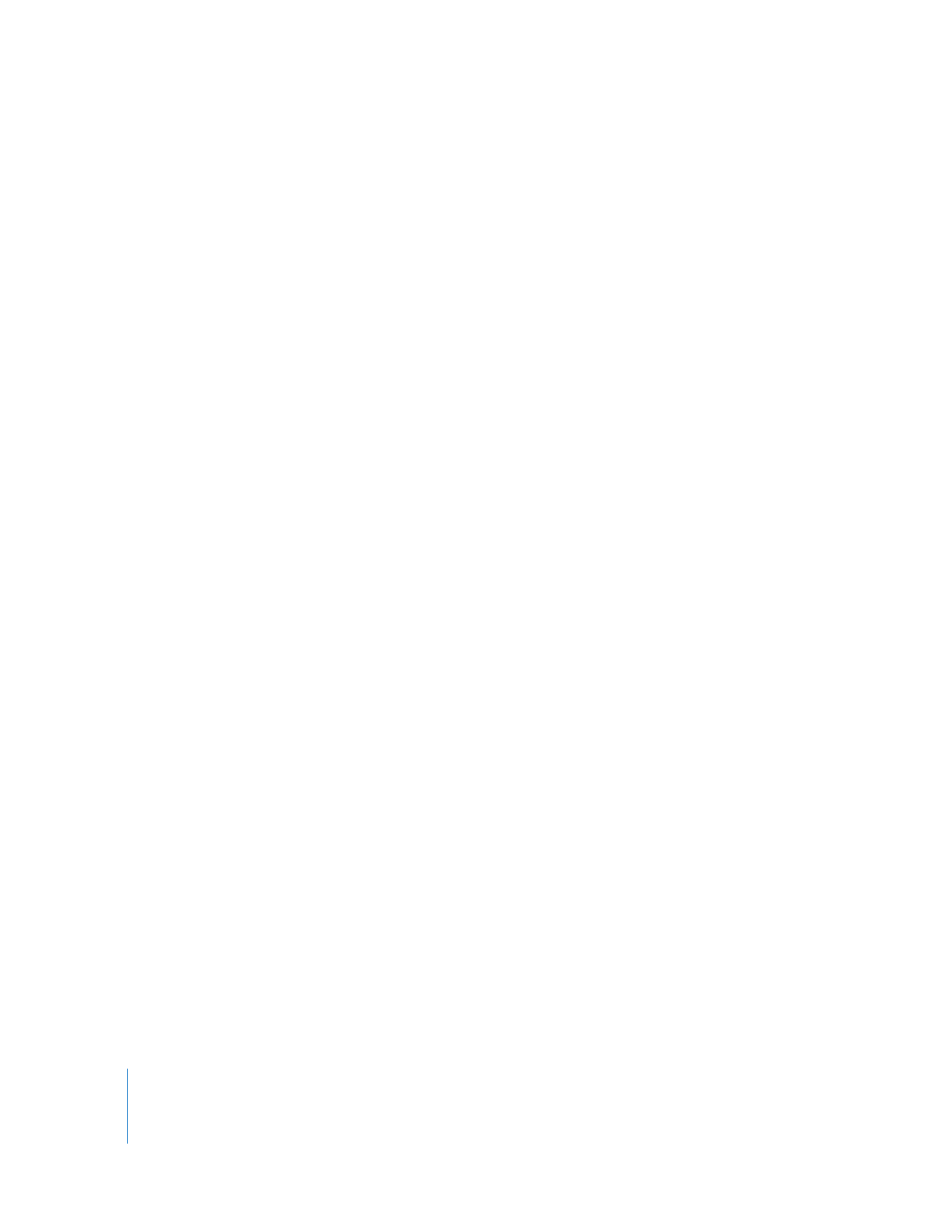
Beskære videobilleder
På samme måde som du kan beskære et fotografi, kan du med iMovie beskære video
og oprette et nærbillede af det centrale motiv, selvom du ikke havde et før.
Hvis du arbejder med video i standard- eller lavere opløsning, kan klippet få et kornet
udseende ved beskæring. Med video med høj definition kan beskårne klip have en
næsten lige så høj kvalitet som originalerne.
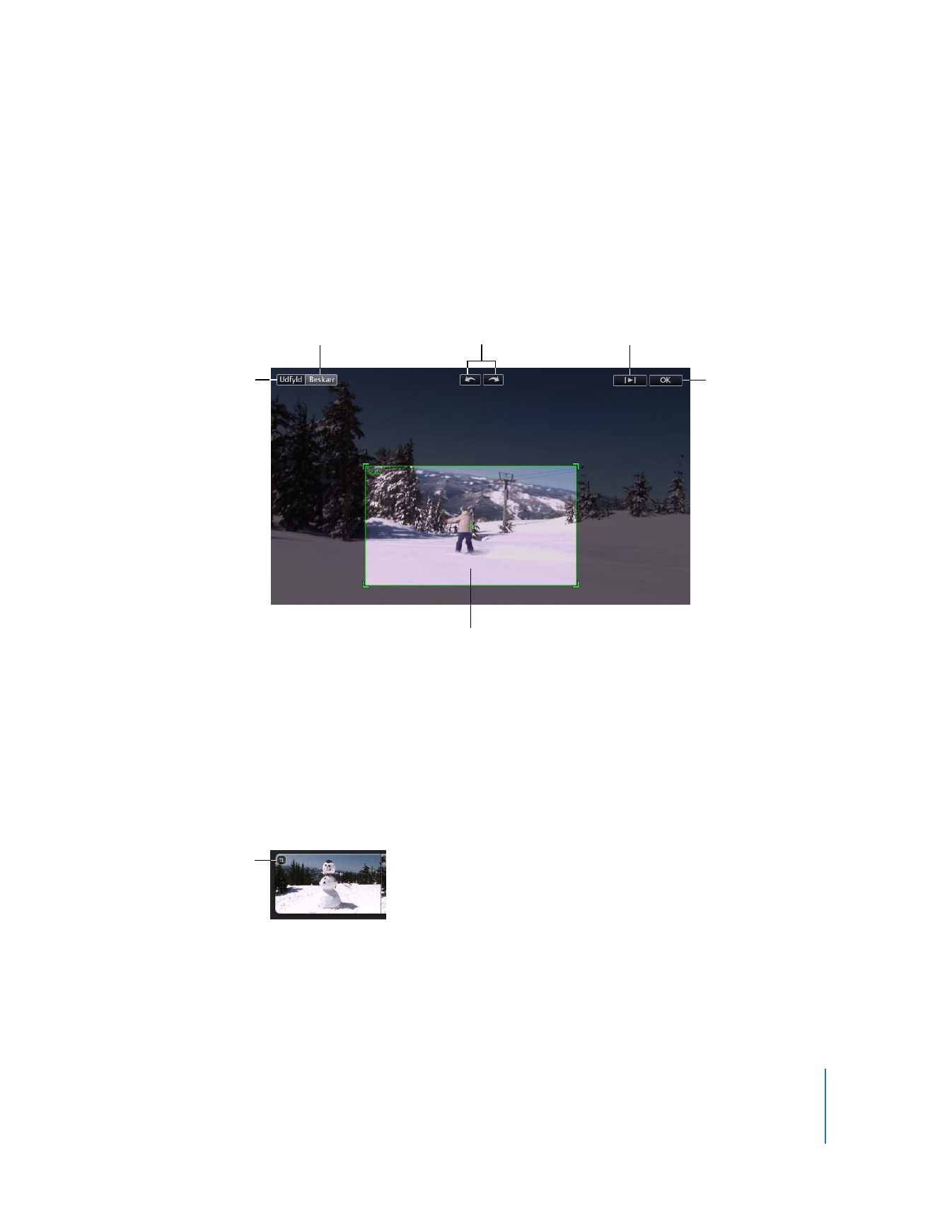
Kapitel 2
Lær at bruge iMovie
29
Du beskærer et klip på følgende måde:
1
Klik på knappen Beskær, og klik derefter på et klip for at vælge det.
2
Klik på Beskær i fremviseren.
Der vises en grøn beskæringsfirkant omkring billedets yderkant i fremviseren.
3
Træk den grønne beskæringsfirkant for at ændre størrelsen, og flyt den, indtil de dele af
billedet, du vil bruge, er i fokus.
Den maksimale beskæring er 50 procent af billedets originale størrelse.
Beskæringsfirkanten bevarer billedformatet 16:9 (bredt format), hvis der ikke er valgt et
projekt (og ellers bruger den billedformatet i det valgte projekt).
4
Klik på knappen Afspil for at se et eksempel.
5
Når du er tilfreds med udseendet, skal du klikke på OK. Beskæringen anvendes på hele
klippet.
Der vises et symbol for beskæring i begyndelsen af klippet.
Klik for at se
et eksempel.
Træk og skift størrelse og
placering på beskæringen.
Klik for at rotere
hele billedet.
Klik for at beskære.
Klik for at gendanne
billedet.
Klik, når du er færdig.
Symbol for beskæring
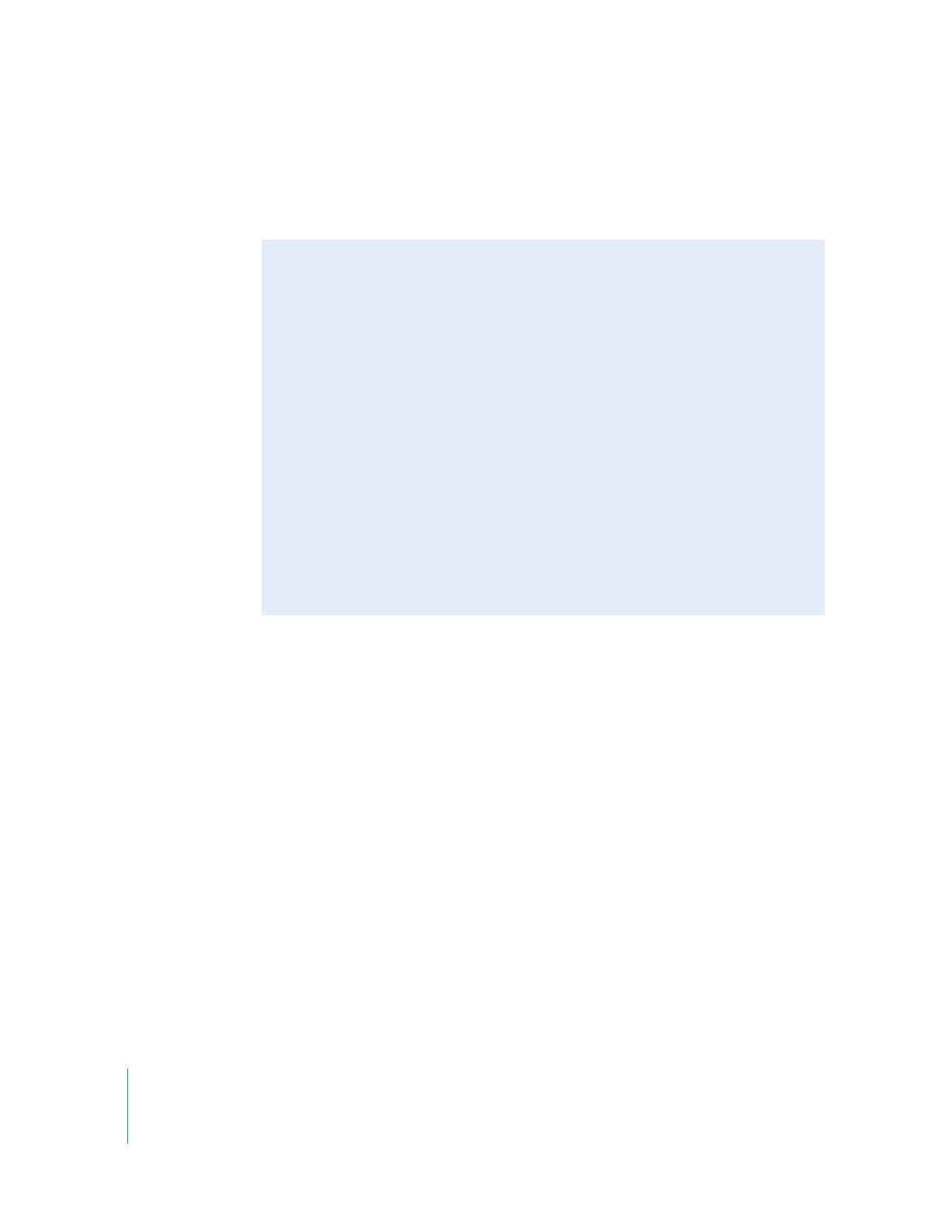
30
Kapitel 2
Lær at bruge iMovie
Klik på beskæringssymbolet for at ændre eller fjerne beskæringen. Du kan altid
gendanne videoens originale størrelse ved at åbne beskæringsværktøjet og klikke
på Tilpas.